Microsoft Word มีค่าเริ่มต้นในการแสดงเอกสารล่าสุดของคุณเมื่อคุณอยู่ในหน้าจอ "เปิดเอกสาร" รายการเอกสารล่าสุดจะจัดเรียงตามวันที่แก้ไขเอกสาร โดยเอกสารล่าสุดของคุณจะปรากฏก่อน
ตามค่าเริ่มต้น รายการเอกสารล่าสุดจะค่อนข้างยาว โดยมีมากถึงห้าสิบรายการ สมมติว่าคุณมีเอกสารเพียงพอที่จะกรอก คุณอาจต้องการเปลี่ยนขนาดของรายการนี้ บางทีคุณอาจต้องการรายการที่สั้นกว่านี้ซึ่งมีเพียงไม่กี่รายการเนื่องจากเหตุผลด้านความเป็นส่วนตัว หรือคุณอาจต้องการรายการเพิ่มเติมในรายการ เพื่อให้คุณสามารถค้นหาเอกสารที่เก่ากว่าได้อย่างง่ายดาย
คุณสามารถเปลี่ยนจำนวนเอกสารล่าสุดได้โดยกำหนดการตั้งค่าในตัวเลือกของ Word หากต้องการเปิดตัวเลือก ให้คลิกที่ "ไฟล์" ที่มุมซ้ายบน จากนั้นคลิก "ตัวเลือก" ที่มุมล่างซ้าย
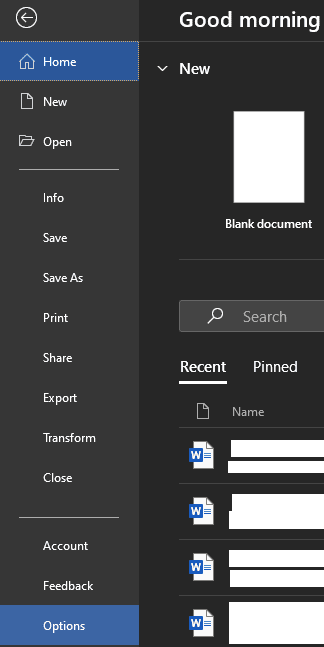
เมื่ออยู่ในตัวเลือกแล้ว ให้สลับไปที่แท็บ "ขั้นสูง" จากนั้นเลื่อนลงไปที่ส่วน "การแสดงผล" หากต้องการแก้ไขจำนวนเอกสารล่าสุดที่ปรากฏในหน้าจอ "เปิดเอกสาร" ให้เปลี่ยนค่าของตัวเลือกแรกที่มีป้ายกำกับว่า "แสดงจำนวนเอกสารล่าสุดนี้" เมื่อคุณเปลี่ยนค่าแล้ว คลิก "ตกลง" เพื่อบันทึกการเปลี่ยนแปลง
เคล็ดลับ: ในการทดสอบ ตัวเลือกที่สองที่มีป้ายกำกับว่า "เข้าถึงเอกสารล่าสุดจำนวนนี้อย่างรวดเร็ว" ดูเหมือนจะไม่มีผลใดๆ
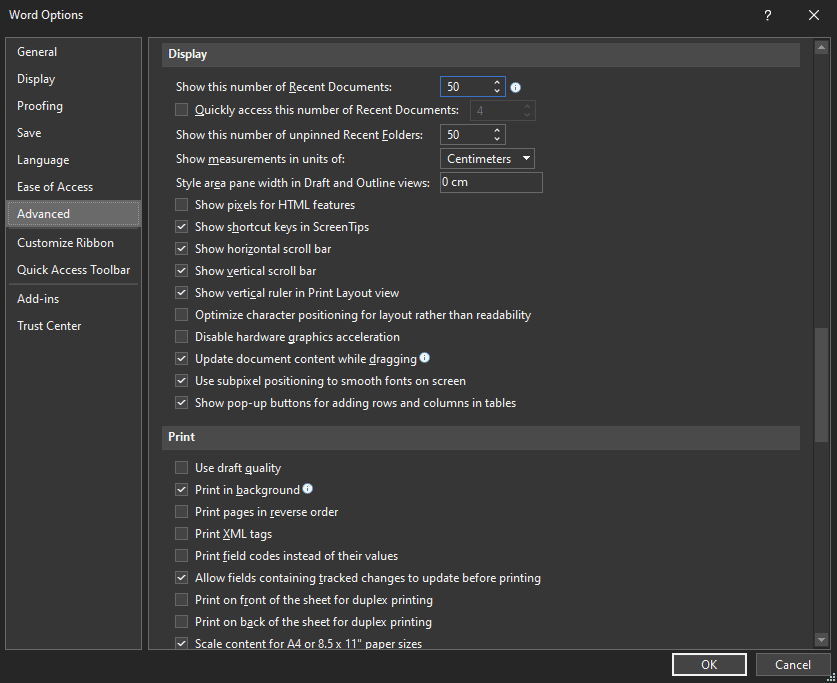
เมื่ออยู่ในหน้าจอ "เปิดเอกสาร" คุณสามารถเปลี่ยนเพื่อดูโฟลเดอร์ที่ใช้ล่าสุดได้ ขึ้นอยู่กับเหตุผลที่คุณเปลี่ยนจำนวนเอกสารล่าสุด คุณอาจต้องการเปลี่ยนจำนวนโฟลเดอร์ล่าสุดด้วย เนื่องจากค่าเริ่มต้นนี้เป็นหมายเลขเดียวกัน ตัวอย่างเช่น ชื่อของโฟลเดอร์ของคุณหรือการเปิดเผยการมีอยู่ของโฟลเดอร์ มีแนวโน้มที่จะลบล้างการปกป้องความเป็นส่วนตัวที่คุณจะได้รับโดยการลดจำนวนเอกสารล่าสุดที่แสดง
คุณสามารถกำหนดค่าจำนวนโฟลเดอร์ล่าสุดในเมนูเดียวกันได้ ข้างใต้ในกล่องที่ระบุว่า "แสดงจำนวนโฟลเดอร์ล่าสุดที่ไม่ได้ตรึงจำนวนนี้"